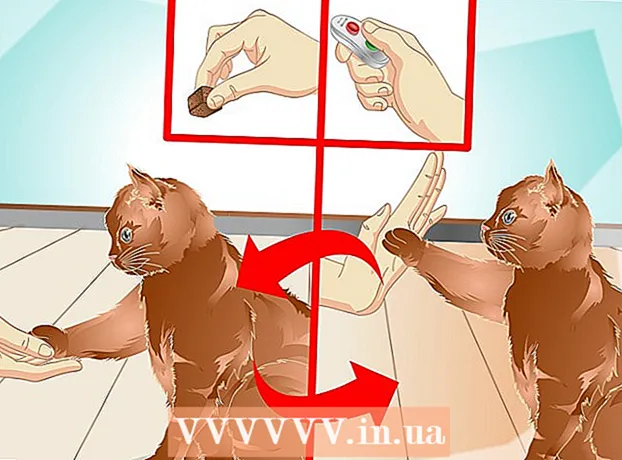Автор:
Lewis Jackson
Жаратылган Күнү:
13 Май 2021
Жаңыртуу Күнү:
1 Июль 2024

Мазмун
Apple ID сырсөздөрү жеке маалыматтарды коргоодо өтө маанилүү ролду ойнойт. Сырсөзүңүздү төмөндөгү макаланын көрсөтмөлөрүнө ылайык үзгүлтүксүз өзгөртүп туруңуз.
Кадамдар
3-ыкманын 1-ыкмасы: Apple ID веб-сайтын колдонуңуз
Apple ID веб-сайтына баш багыңыз. Apple ID () веб-сайтына кирип, интернет туташуусу бар каалаган түзмөктө Apple ID'ни өзгөртө аласыз.

"Apple ID'ни башкаруу" баскычын чыкылдатып, кириңиз. Сиз Apple ID электрондук почта дарегиңизди жана сырсөзүңүздү киргизишиңиз керек.- Учурдагы сыр сөзүңүз эсиңизде жок болсо, бул жерди чыкылдатыңыз.
"Сырсөз жана коопсуздук" параметрин чыкылдатыңыз. Муну сол менюдан таба аласыз.

Өздүгүңүздү тастыктоо. Коопсуздук боюнча эки суроого жооп беришиңиз керек же Apple уюлдук телефонуңузга жөнөткөн кодду киргизиңиз.- Эгер сиз өзүңүздүн коопсуздук маселеңизди эсиңизде сактабасаңыз, анда Apple Support кызматына кайрылып, каттоо эсебиңизге кирүүгө мүмкүнчүлүк берген убактылуу PIN кодду алсаңыз болот.

Чыкылдатуу "Сыр сөздү өзгөртүү" (Сыр сөздү өзгөртүңүз). Бул кадам Сырсөздү өзгөртүү барагын ачат.
Учурдагы сырсөзүңүздү киргизип, жаңысын түзүңүз. Сырсөздү өзгөртүү барагынан учурдагы сырсөзүңүздү киргизип, жаңысын түзүшүңүз керек болот. Сыр сөздү ырастоо үчүн аны эки жолу киргизүү керек. жарнама
3-ыкманын 2-ыкмасы: iPhone, iPad же iPod колдонуңуз
Орнотуулар колдонмосун ачып, чыкылдатыңыз "icloud.’ Экрандын жогору жагында Apple IDни көрүшүңүз керек.
Apple ID'ди чыкылдатыңыз. Сизден паролду киргизип, улантууңуз суралат.
- Эгер учурдагы сыр сөзүңүз эсиңизде болбосо, бул жерди чыкылдатыңыз.
Чыкылдатуу "Сырсөз жана коопсуздук.’ Бул кадам пароль параметрин көрсөтөт.
Чыкылдатуу "Сыр сөздү өзгөртүңүз.’ Андан кийин Сыр сөздү өзгөртүү экраны ачылат.
Коопсуздук маселеңизге жооп бериңиз. Бул суроолор эсеп жазуусун коргоо функциясына ээ. Сыр сөздү өзгөртүү үчүн эки суроого жооп бериш керек. Эгерде эки кадамдуу ырастоо иштетилген болсо, анда анын ордуна Apple түзмөккө жөнөткөн нерсени киргизишиңиз керек.
- Эгер коопсуздук суроосун эсиңизде сактабасаңыз, анда сиздин электрондук почта дарегиңиз болсо, аны сиздин каттоо эсебиңизге байланыштырсаңыз болот. Электрондук почта дарегиңизди "Сырсөз жана Коопсуздук" экранында орното аласыз.
Учурдагы сырсөзүңүздү киргизип, жаңысын түзүңүз. Сырсөздү өзгөртүү барагынан учурдагы сырсөзүңүздү киргизип, жаңысын түзүшүңүз керек болот. Сыр сөздү ырастоо үчүн аны эки жолу киргизүү керек. жарнама
3 ыкмасы 3: Жоголгон сырсөздөрдү калыбына келтирүү
Кирүү. Эгер сиз паролду эсиңизден чыгарбасаңыз жана аны жөндөшүңүз керек болсо, анда iForgot куралын колдонсоңуз болот. Бул веб-сайтты каалаган интернетке туташкан түзмөктөн көрө аласыз.
Apple IDңизди киргизиңиз. Apple ID менен байланышкан электрондук почта дарегин iForgot барагындагы кутуга киргизип, "Кийинки" баскычын чыкылдатыңыз.
Идентификацияны текшерүү ыкмасын тандаңыз. Каттоо эсебиңиздин айрым жөндөөлөрүнө жараша, ар кандай жолдор менен өздүгүңүздү тастыктай аласыз. Эгерде сиз ушул параметрлердин бирин дагы аткара албай жатсаңыз, анда Apple Support компаниясына кайрылып, алар сиздин инсандыгыңызды ырастап, сырсөзүңүздү баштапкы абалга келтирүүгө мүмкүнчүлүк берет:
- Эсебиңизге туташкан электрондук почта дарегине жөнөтүлгөн каттарды аласыз.
- Каттоо эсебиңизди түзүүдө коюлган коопсуздук суроолоруна жооп бере аласыз.
- Эгер эки кадамдуу текшерүү күйгүзүлгөн болсо, мобилдик түзмөгүңүзгө жөнөтүлгөн кодду киргизе аласыз.
Туулган күнүңүздү киргизиңиз. Ырастоо ыкмасын тандап алгандан кийин туулган күнүңүздү киргизишиңиз керек. Бул кадам сиздин ким экениңизди тастыктоого жардам берет.
Өздүгүңүздү тастыктоо. Туулган күнүңүздү киргизгенден кийин, сиз тандаган инсандыгын текшерүү ыкмасынан өтүшүңүз керек.
- Эгер сиз электрондук почта билдирүүлөрүн алууну тандасаңыз, анда Apple тарабынан жөнөтүлгөн электрондук почтадагы "Азыр Калыбына келтирүү" шилтемесин басуу керек болот.
- Коопсуздук маселеңизге жооп берүүнү тандасаңыз, каттоо эсебиңизди түзгөндө коюлган эки суроого жооп беришиңиз керек.
- Эгер сиз кодду алууну тандасаңыз, Калыбына келтирүү ачкычын киргизип, андан кийин мобилдик түзмөгүңүзгө жөнөтүлгөн кодду киргизиңиз.
Сыр сөздү өзгөртүңүз. Өздүгүңүздү тастыктагандан кийин, Apple ID сырсөзүңүздү өзгөртө аласыз. Ырастоо үчүн аны эки жолу киргизүү керек. Өзгөртүү токтоосуз күчүнө кирет жана сиз бардык туташкан Apple түзмөктөрүнө жаңы сыр сөз киргизишиңиз керек. жарнама